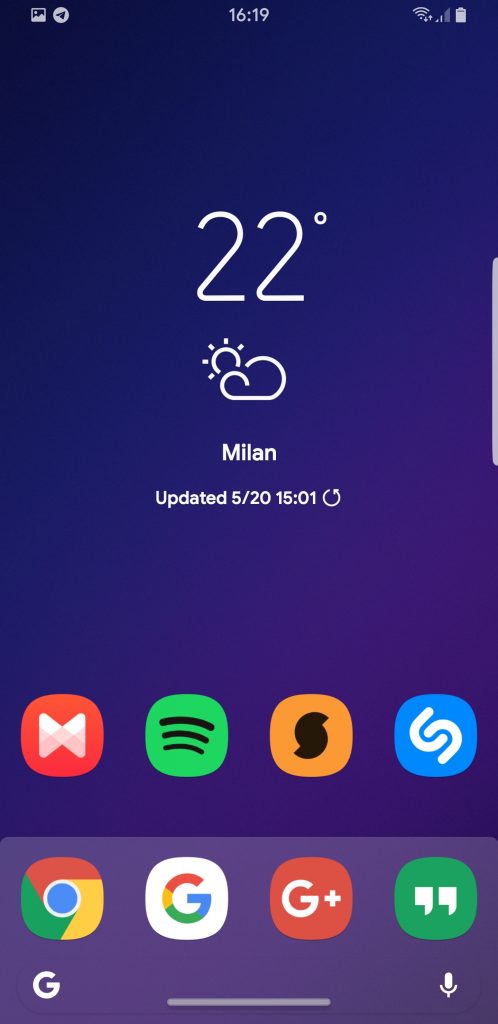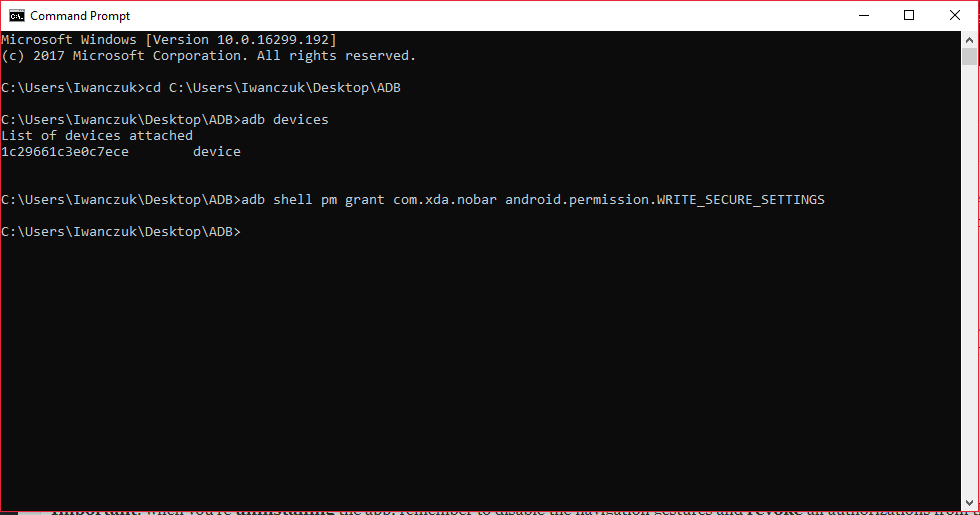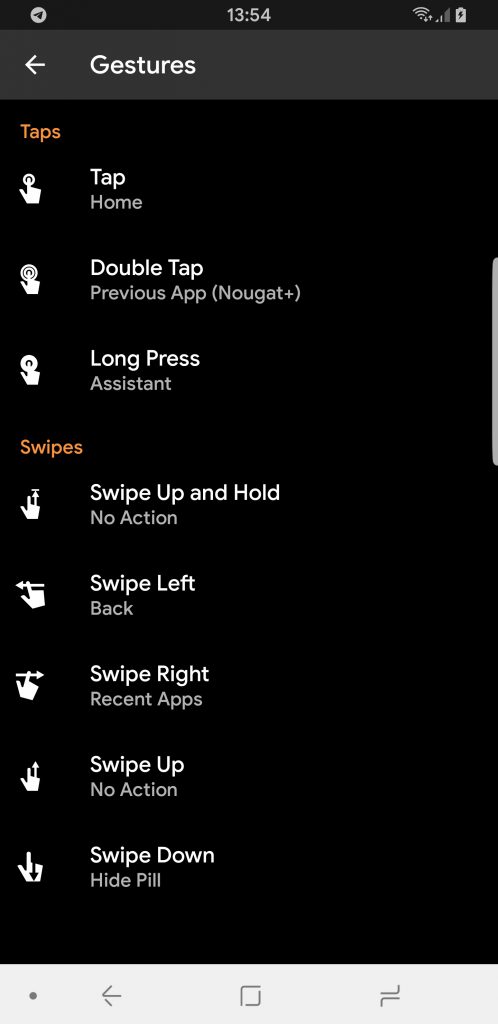نظام تنقل Navigation Gestures من هاتف iPhone Xs لهواتف اندرويد
منذ إطلاق هاتف iPhone X العام الماضي، كان هناك عِدة تغييرات جذرية في كيفية تفاعل المستخدم مع جهازه الذكي. نحن لا ننوي التحدث عن ذلك، ولكننا اليوم سنقوم بالتركيز على الأكثر أهمية الآن وهي خاصية Navigation Gestures أو نظام التنقل الجديد بهاتف iPhone X وكذلك iPhone Xs والتي تم اقتباسها أيضًا بنظام Android Pie. هذا المزيج الجديد بين وجود النتوء (Notch) ونظام التنقل الجديد والمعتمد كليًا على الإيماءات (السحب في عِدة إتجاهات لتنفيذ بعض المهام السريعة) والإستغناء عن شريط أو أيقونات التنقل المعتادة قد ساهم في جعل هاتف آيفون X جهاز ذكي فريد من نوعه. لذلك تحدثنا من قبل عن كيفية تحويل هاتف اندرويد إلى ايفون Xs ماكس، ولكننا اليوم سنتحدث بشكل أكثر تفصيلًا.
بعض المستخدمين قد أحبوا هذا التغيير بما أنهم قد آمنوا أن هذا هو الطريق الصحيح نحو المستقبل، كما زعمت آبل، بينما هناك العديد من الأشخاص الآخرين لم يكونوا سعداء بشأنه. ولكن من جهة أخرى، في حالة أن هاتفك الاندرويد “قديم نسبيًا” وتريد تجربة نظام تنقل الإيماءات الجديد بهاتف iPhone Xs وأيضًا نظام Android 9.0.0 مؤخرًا وبدون أن تحتاج إلى الروت، حسنًا أنت في المكان الصحيح.

ومن أجل هؤلاء الذين لديهم أجهزة اندرويد قديمة، قامت XDA للمطورين بإنشاء بتطبيق رائع. تطبيق التنقل بالإيماءات الذي نتحدث عنه اليوم تم إطلاقه منذ فترة بسيطة ويأتي داعمًا لجميع أجهزة اندرويد. والشرط الوحيد هنا أن يكون هاتفك بنظام Android 5.0 Lollipop أو أعلى لتستطيع استخدامه، ولكن أعتقد أن هذه ليست مشكلة خصوصًا إذا كنت مُحب للتعديلات، إذ يُمكنك ببساطة تغيير إصدار النظام في Build.Prop. وفي حالة أنك تبحث عن طريقة بسيطة لاستخدام “مفهوم” نظام التنقل بهاتف ايفون ماكس، حسنًا يُمكنك الآن التوقف عن البحث. والجزء الأفضل هنا هو أن شرح اليوم يُمكنك تطبيقه بدون روت.
أولًا، ستحتاج بالطبع إلى تحميل التطبيق، يُمكنك البحث عنه بمتجر تطبيقات Play – أو يُمكنك تحميله مباشرةً من الرابط التالي:
[better-ads type=’banner’ banner=’20349′ ].
[appbox googleplay com.xda.nobar]- أولًا قم بتشغيل وضع تصحيح USB أو Debugging Mode من خيارات المبرمج
# توجه إلى إعدادات الهاتف > عن الهاتف > معلومات النظام
# توجه إلى خانة رقم إصدار النظام، وقم بالضغط عليه 7 مرات متتالية حتى ترى عبارة “أنت الآن مبرمج”
# الآن بالعودة إلى إعدادات الهاتف، ستجد خيار جديد بإسم “خيارات المبرمج”
# قم بالدخول إليه، ثم قم بتفعيل خيار تصحيح USB - ستحتاج أيضًا إلى وجود أدوات ADB/Fastboot (إصدار Minimal ADB)
- الآن توجه إلى مجلد أدوات ADB والذي ستجده بمسار: C:Program Files (x86)Minimal ADB and Fastboot
- في خانة Address Bar بالأعلى قم بكتابة كلمة CMD ثم اضغط Enter وذلك لتقوم بفتح نافذة سطور أوامر ADB
- الآن دعنا نتأكد إذا كان الهاتف مُوصل إلى الكمبيوتر بشكل صحيح أم لا. ولتفعل ذلك، في نافذة ADB قم بكتابة سطر الأوامر التالي:
adb devices
وفي حالة أن إتصال الهاتف بالكمبيوتر مستقر، ستلاحظ أن الإستجابة للأمر السابق على هيئة رقم Serial الخاص بهاتفك. أما فيما عدا ذلك، يجب أن تعود مرة أخرى وتقوم بتثبيت تعريفات USB الضرورية بشكل صحيح.
- وإذا كان كل شئ صحيح، ستحتاج الآن إلى إعداد الصلاحيات التي يحتاجها التطبيق. ولتفعل ذلك، ستحتاج إلى كتابة سطر الأوامر التالي:
adb shell pm grant com.xda.nobar android.permission.WRITE_SECURE_SETTINGS
الأمر السابق سيقوم بإغلاق شريط التنقل المعتاد (أيقونات التنقل أسفل الشاشة) ومستبدلًا به نظام التنقل الجديد بهاتف iPhone Xs أو نظام Android Pie والقائم على الإيماءات أو Gestures. وبعد عدة تقديمات ومعلومات سريعة عن تشغيله، سترى أخيرًا قائمة التطبيق الرئيسية. وفورًا ستلاحظ عدم وجود الأيقونات السفلية المعتادة واستبدالها بخط رمادي صغير أسفل الشاشة والذي يُمكنك من خلاله التنقل بكافة جوانب النظام من خلال السحب في كل الإتجاهات.
ملحوظة هامة: في حالة أنك قررت إزالة تثبيت تطبيق Navigation Gestures – تذكر أن تقوم أولًا بإعادة أيقونات التنقل القديمة وإلا ستجد أن الهاتف بدون أن نظام تنقل على الإطلاق وذلك من خلال إعدادات التطبيق قبل إزالته.
مراجعة سريعة للخواص والمميزات
التطبيق سيقوم بتقليد نظام التنقل لهاتف آيفون Xs وذلك بالإضافة إلى ميزة السحب للرجوع والتي يفتقر إليها الآيفون. جميع إعدادات التطبيق يُمكن تخصيصها لتلائم إحتياجاتك من الحجم إلى موضع الزر الوحيد للتنقل. يُمكنك أيضًا تغيير درجة الحساسية وسرعة الإستجابة لهذه الإيماءات وكذلك إمكانية إضافية “الإهتزاز” عند استخدامه. لذلك أعتقد أنه حتى ذو مميزات أفضل وأكثر من نظيره بنظام iOS. يُمكنك أيضًا تغيير كيفية تحركاتك من خلال نظام التنقل الجديد وكذلك إضافة الخيارات عند السحب بشكل معين، وذلك في حالة أنك غير راضٍ عن النظام الإفتراضي.